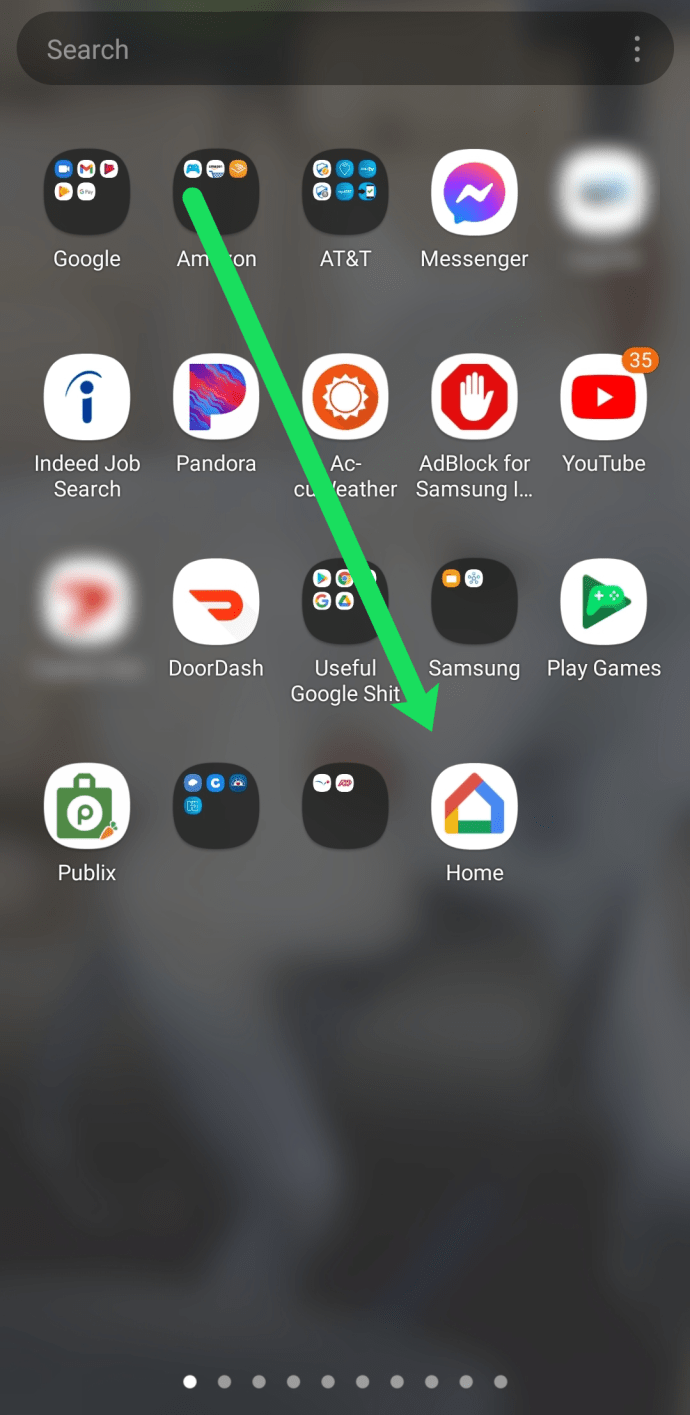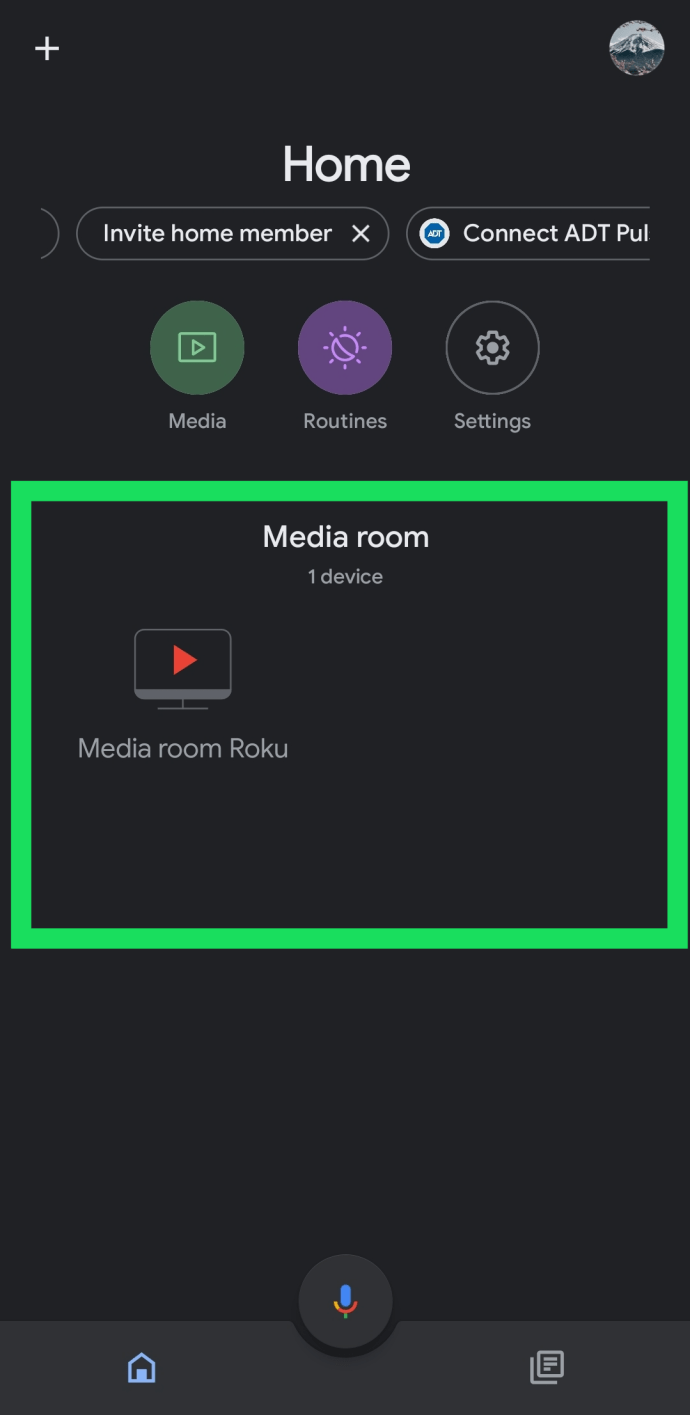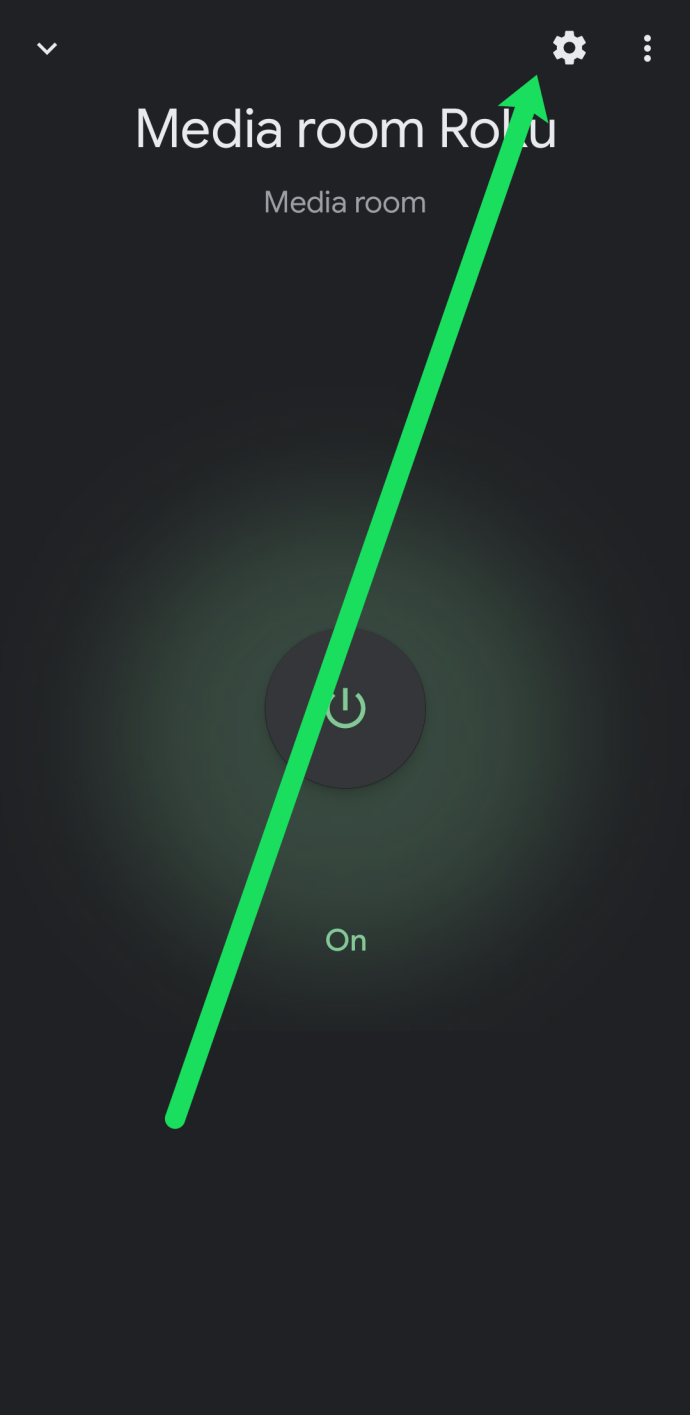Google의 Chromecast는 휴대전화, 태블릿 또는 노트북에서 바로 영화, TV 프로그램 및 기타 콘텐츠를 시청하는 가장 좋은 방법 중 하나입니다. TV의 리모컨과 인터페이스를 사용하는 대신 Chromecast를 사용하면 Netflix, Hulu, YouTube, Google Play를 비롯한 거의 모든 Android(및 일부 iOS) 애플리케이션에서 웹을 통해 기기에서 직접 콘텐츠를 전송할 수 있습니다. 영화 산업.
플레이하는 모든 것이 휴대전화에서 바로 이루어지기 때문에 탐색하기 어려운 메뉴 시스템 및 기타 서비스를 처리하는 것에 대해 걱정할 필요가 없습니다. 그리고 현재 세대 Chromecast 기기의 가격은 35달러에 불과하므로 기기에서 동영상과 음악을 스트리밍할 수 있는 가장 저렴한 방법 중 하나입니다.
최근에 Chromecast를 구입했지만 좋아하는 프로그램과 영화를 보거나 듣는 동안 TV에서 어떤 종류의 소리도 들리지 않는 경우 이 문서가 적합합니다.
Chromecast 문제 해결
Chromecast 오디오에 문제가 발생하는 데는 여러 가지 이유가 있으므로 이를 해결할 수 있는 몇 가지 솔루션을 살펴보겠습니다.
텔레비전 설정 확인하기
일을 시작하는 몇 가지 기본 사운드 솔루션부터 시작하겠습니다. 기술은 버그가 있고 불완전할 수 있지만 문제 해결에 대한 몇 가지 기본 지식이 있으면 하루를 절약할 수 있습니다.
볼륨 수준을 확인하고 사운드 출력에 대해 다른 장치(예: 게임 콘솔 또는 케이블 박스)를 테스트하여 사운드 문제가 TV에서 발생하지 않는지 확인합니다. 또한 TV에서 스피커를 활성화하고 오디오 출력을 '고정'으로 설정했는지 확인하십시오.
대부분의 최신 TV에는 홈 시어터 또는 서라운드 사운드 시스템을 사용하기 위해 TV 스피커를 비활성화하는 옵션이 내장되어 있습니다. 몇 분 동안 TV를 끄고 플러그를 뽑고 설정 메뉴에서 공장 설정을 재설정할 수도 있습니다. 마지막으로 스테레오 시스템을 사용하여 홈 시어터의 오디오 측면에 전원을 공급하는 경우 오디오 시스템이 오작동하지 않는지 확인하십시오.

TV를 확인한 후 Chromecast를 다른 HDMI 포트로 전환해 보세요.
Chromecast에 대해 확인해야 할 몇 가지 사항이 있습니다.
- Chromecast가 제대로 작동하는 USB 포트에 연결되어 있고 충분한 전원을 공급받고 있는지 확인하세요.
- Chromecast는 마이크로 USB 케이블로 전원을 공급하므로 TV의 내장 USB 포트에 연결하면 작동하지 않습니다.
- 한편 4K를 지원하는 Chromecast Ultra는 전용 AC 어댑터를 사용하므로 제대로 작동하려면 다른 콘센트를 사용해 봐야 할 수도 있습니다.

Google Home 앱을 사용하여 Chromecast 다시 시작
장치가 제대로 작동하기에 충분한 전원이 공급되고 있는지 확인한 후 발생할 수 있는 버그를 해결하기 위해 장치를 다시 시작할 수도 있습니다. 이렇게 하려면 다음 단계를 따르세요.
- 휴대기기에서 Google Home 앱을 엽니다.
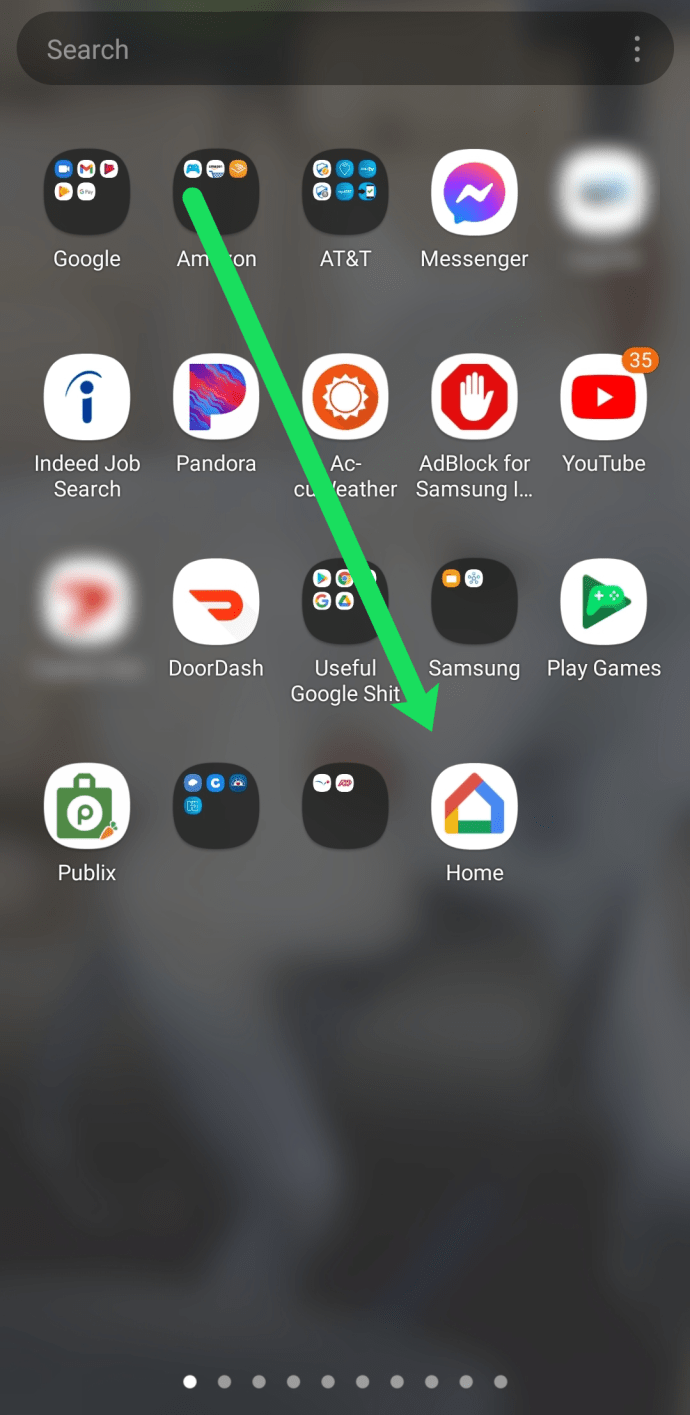
- 장치를 선택하십시오.
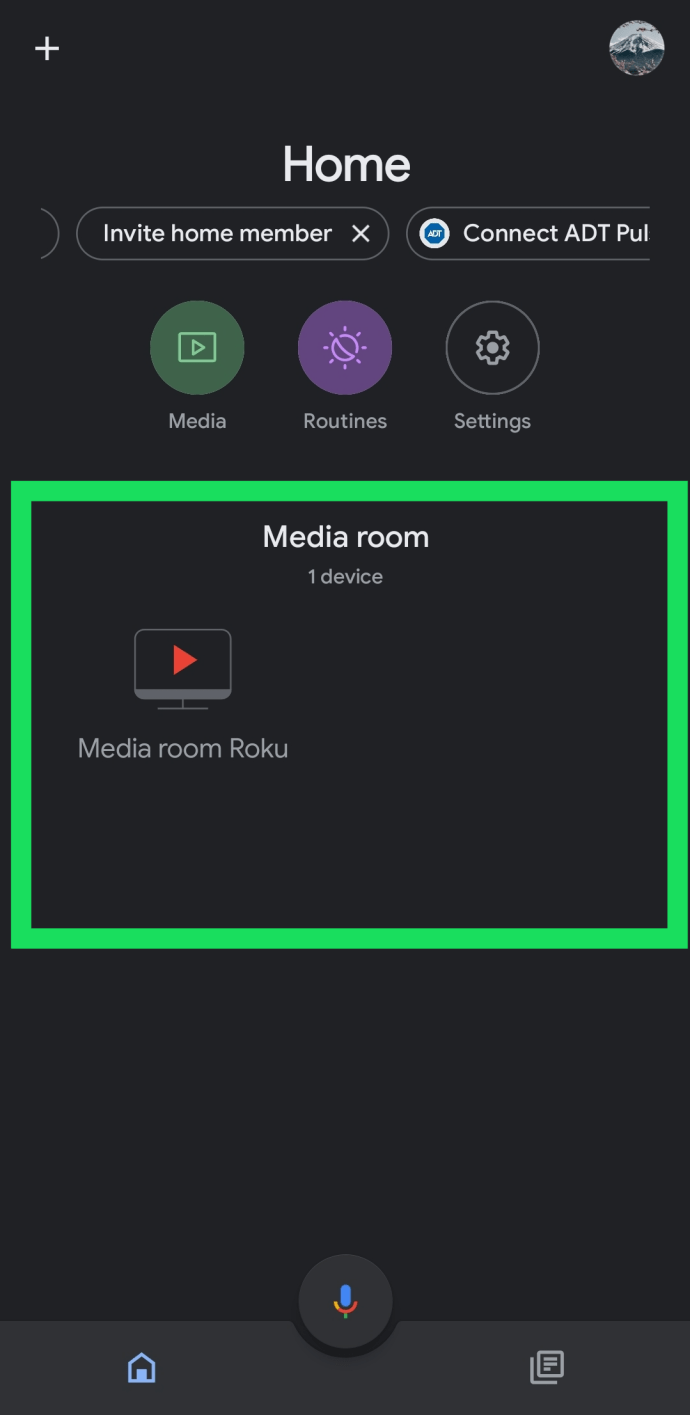
- 탭 설정 오른쪽 상단 모서리에 있는 톱니바퀴.
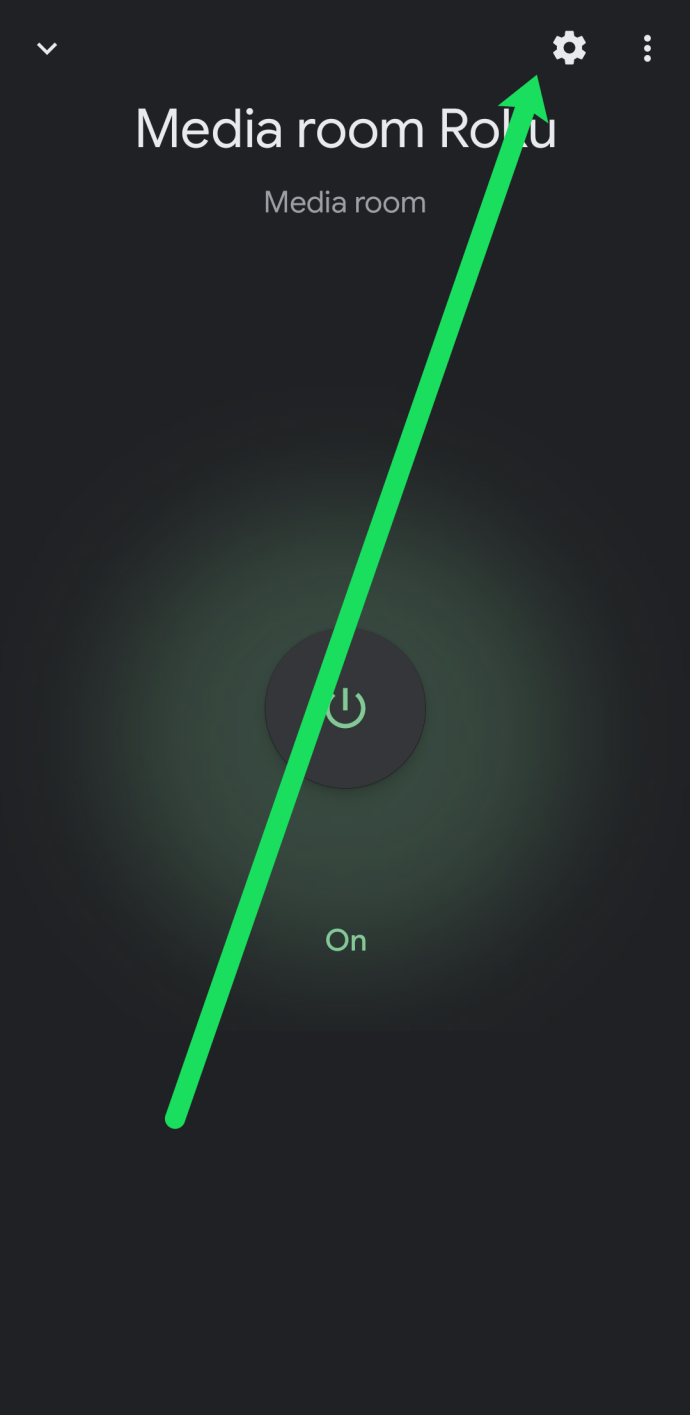
- 이제 더 추가 설정을 보려면
- 마지막으로 재부팅.
위의 단계를 수행하면 Chromecast가 재부팅되며 영상 및 사운드 문제가 모두 수정됩니다. 또는 장치를 전원에서 분리하여 강제로 재설정할 수 있습니다.

소리가 여전히 기기에서 문제가 되는 경우 휴대전화의 볼륨이 Chromecast에 대해 켜져 있는지 확인하세요. TV 리모컨의 표준 볼륨 제어로 Chromecast 스트림의 볼륨을 제어할 수 있지만 휴대기기를 통해 볼륨을 제어할 수도 있습니다.
휴대전화나 태블릿의 콘텐츠가 Chromecast에서 재생되고 있는지 확인하고 기기의 볼륨 로커를 사용하여 평소처럼 볼륨을 높이세요.

또는 모바일 장치에서 스트림을 중지하고 스트림을 다시 시작해 보십시오. 애플리케이션에서 사운드 문제가 발생하는 경우 스트림을 다시 시작하면 Chromecast가 동영상 또는 오디오 피드에 액세스하는 URL을 다시 로드해야 합니다.
또한 기기에서 애플리케이션을 강제 종료하여 문제가 Chromecast 기기가 아니라 앱 자체에서 발생하는지 또는 앱과 Chromecast 간의 연결에서 발생하는지 확인할 수 있습니다. 스트리밍 중인 경우

Chrome 확장 프로그램을 사용하여 오디오 최적화 확인
Chromebook이나 다른 컴퓨터에 Chrome이 있는 경우 내장된 Chromecast 확장 프로그램을 사용하여 오디오가 사운드에 최적화되도록 할 수 있습니다.
- Chrome에서 확장 프로그램을 탭하고 Chromecast 기기를 선택한 다음 깁스이 탭(오디오 최적화).
Chromecast 초기화
마지막으로 기기를 초기화하려고 할 수 있습니다. 기기를 재설정하는 주요 방법은 이미 논의한 것처럼 Google Home 앱을 사용하는 것입니다.
- 휴대전화의 앱을 사용하여 기기를 재설정하려면 앱 내부의 기기 아이콘을 탭하고 앱에서 Chromecast 기기를 선택합니다.
- 기기의 설정 메뉴를 연 후 설정 내부에 있는 점 3개 아이콘을 클릭하여 공장 초기화 옵션을 선택합니다.
- Google Home에서 기기를 재설정할 것인지 묻는 메시지가 표시됩니다. 선택을 확인하면 기본 설정으로 장치를 완전히 재설정하여 오디오를 다시 테스트할 수 있습니다.
이러한 해결 방법을 시도한 후에도 Chromecast에 문제가 계속 발생하고 설정에서 다른 A/V 장비가 아님을 확인한 경우 다음 단계는 보증 교체를 위해 Google에 문의하는 것입니다.
Chromecast 오디오 기기 수정
또한 오디오 스트림을 수정하기 위한 몇 가지 Chromecast Audio 관련 팁을 언급하는 것이 가장 좋습니다. Chromecast Audio는 비디오 친화적 인 구형 제품보다 인기가 없지만 덜 흥미로운 기기입니다. 이것은 우수한 사운드 시스템을 가지고 있고 Bluetooth 장치보다 더 잘 작동하는 것을 찾고 있는 사람들에게 유용할 수 있습니다.
어쨌든 Chromecast Audio 기기에 문제가 있는 경우 도움이 될 수 있는 몇 가지 팁이 있습니다.
먼저 Google Home에서 기기의 설정 메뉴로 돌아가야 합니다.
- 이전 섹션에 설명된 대로 Chromecast Audio 설정을 열고 소리 부분. 기존의 Chromecast 기기와 달리 Chromecast Audio는 이전에 볼 수 없었던 새로운 설정인 풀 다이내믹 레인지를 제공합니다.

이 설정을 활성화할지 여부가 확실하지 않은 경우 이 설정을 해제해야 합니다. Full Dynamic Range는 Hi-Fi 오디오 시스템 및 AV 수신기와 같은 프리미엄 오디오 하드웨어용으로 설계되었습니다. Amazon의 30달러짜리 컴퓨터 스피커를 통해 사운드를 펌핑하려는 경우 이 설정은 실제로 장치에서 왜곡과 부적절한 볼륨 증가를 유발할 수 있습니다. 음악을 듣는 데 문제가 있는 경우 이 설정이 비활성화되어 있는지 확인하십시오.
Chromecast Audio에서 사운드 문제가 계속 발생하면 기기에서 사용하는 3.5mm 케이블이 제대로 작동하는지 확인하세요. 일반적인 Chromecast와 달리 Chromecast Audio는 손상될 수 있는 모듈식 아날로그 3.5mm 잭과 케이블을 사용합니다.

그러나 이것은 일반적으로 쉽게 교체할 수 있습니다. 케이블이 수신기 또는 스피커와 Chromecast Audio 장치에 모두 끼워져 있는지 확인합니다. 다른 aux 케이블로 장치를 테스트해보는 것도 가장 좋습니다. 장치에서 소리가 나지 않으면 3.5mm 잭이 죽거나 손상되었을 수 있으므로 장치 교체를 고려해야 할 수 있습니다.
자주 묻는 질문
내 소리가 여전히 작동하지 않습니다. 내가 무엇을 더 할 수 있습니까?
위의 방법을 시도했지만 Chromecast 사운드가 여전히 작동하지 않으면 이 링크를 사용하여 Chromecast 지원팀에 문의할 수 있습니다.
일부 문제는 드물거나 장치에 따라 다르므로 위의 링크에서 찾을 수 있는 개인화된 도움이 필요할 수 있습니다.
오디오 문제 및 Chromecast
대부분의 기술과 마찬가지로 Google의 Chromecast에는 미디어 스트리밍 시 가끔 딸꾹질 및 결함이 발생하는 등의 문제가 있습니다. 일반적으로 이러한 문제의 대부분은 단순히 기기를 껐다가 켜거나 Chromecast에 전원을 공급하는 USB 포트를 전환하여 해결할 수 있지만 물론 이러한 문제에는 다양한 원인과 수정 사항이 있을 수 있으므로 위의 솔루션을 계속 시도하십시오. 문제를 해결할 때까지. Chromecast가 제대로 작동하면 많은 작업을 수행할 수 있으므로 아래 의견에 어떤 수정 사항이 도움이 되었는지 알려주세요.